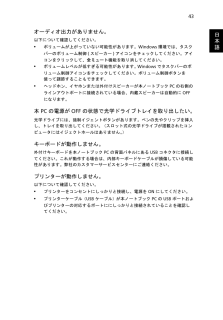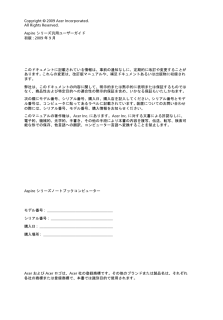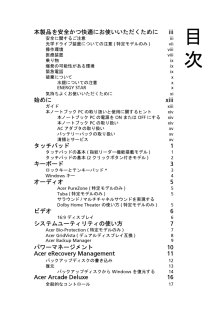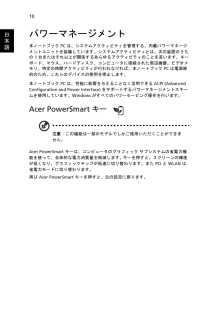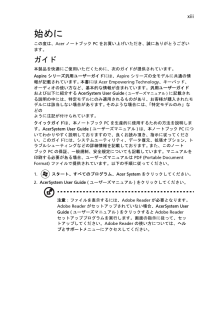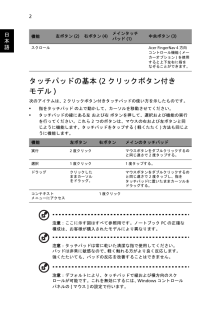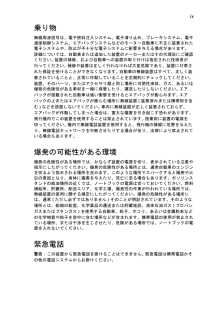Q&A
取扱説明書・マニュアル (文書検索対応分のみ)
"ノートブック"1 件の検索結果
"ノートブック"20 - 30 件目を表示
全般
質問者が納得ACER 3810Tですが、バッテリーファームウェアの不具合で充電できないという問題がでているようで、バッテリーファームウェアの更新をすると直ることもあるようです。以下のACERのHPよりサポートに入りhttp://www.acer.co.jp/BIOSの「improves battery charging performance.」を適用してみてください。BIOSは更新されたと書いてありますが、バッテリー側のファームウェアも合わせて更新しないといけない話なので一応書いておきます。昔々に日本メーカーのPCで...
4942日前view568
43日本語オーディオ出力がありません。以下について確認してください。* ボリュームが上がっていない可能性があります。Windows環境では、タスクバーのボリューム制御(スピーカー)アイコンをチェックしてください。アイコンをクリックして、全ミュート機能を取り消してください。* ボリュームレベルが低すぎる可能性があります。 Windowsでタスクバーのボリューム制御アイコンをチェックしてください。ボリューム制御ボタンを使って調節することもできます。 * ヘッドホン、イヤホンまたは外付けスピーカーが本ノートブックPC の右側のラインアウトポートに接続されている場合、内蔵スピーカーは自動的にOFFになります。本PC の電源がOFF の状態で光学ドライブトレイを取り出したい。光学ドライブには、強制イジェントボタンがあります。ペンの先やクリップを挿入し、トレイを取り出してください。 (スロット式の光学ドライブが搭載されたコンピュータにはイジェクトホールはありません。)キーボードが動作しません。外付けキーボードを本ノートブックPC の背面パネルにあるUSB コネクタに接続してください。これが動作する場合は、内部キーボードケ...
このドキュメントに記載されている情報は、事前の通知なしに、定期的に改訂や変更することがあります。 これらの変更は、改訂版マニュアルや、補足ドキュメントあるいは出版物に収録されます。 弊社は、このドキュメントの内容に関して、明示的または黙示的に表明または保証するものではなく、商品性および特定目的への適合性の黙示的保証を含め、いかなる保証もいたしかねます。次の欄にモデル番号、シリアル番号、購入日、購入店を記入してください。 シリアル番号とモデル番号は、コンピュータに貼ってあるラベルに記載されています。 装置についてのお問い合わせの際には、シリアル番号、モデル番号、購入情報をお知らせください。このマニュアルの著作権は、Acer Inc. にあります。Acer Inc. に対する文書による許諾なしに、電子的、機械的、光学的、手書き、その他の手段により本書の内容を複写、伝送、転写、検索可能な形での保存、他言語への翻訳、コンピューター言語へ変換することを禁止します。モデル番号 : ___________________________________シリアル番号: ____________________________...
ナビゲーションコントロール 17プレーヤーコントロール 17シネマ 17ムービーを再生 : 17ビデオ: 18ビデオファイルの再生: 19最後に再生したビデオ: 19HomeMedia 19詳細設定 20ライブアップデート : 20アルバム 21ピクチャの編集 21スライドショーの設定 22ミュージック 22オンラインメディア (特定モデルのみ)22YouTube 22Flickr 22バッテリー 23バッテリーの特徴 23バッテリー寿命を延長するには 23バッテリーの装着と取り外し 24バッテリーの充電 24バッテリー残量の確認 25バッテリーの寿命を最適化する 25低残量警告 25本ノートブック PC の携帯 27周辺装置の取りはずし 27短距離の移動 27携帯するための準備 27会議に持っていくもの 28自宅に持ち帰る 28携帯するための準備 28持っていくもの 29注意事項 29ホームオフィスの設定 29長距離の移動 29携帯するための準備 29持っていくもの 30注意事項 30海外旅行 30携帯するための準備 30持っていくもの 30注意事項 31セキュリティ機能 31セキュリティキーロックの使用 ...
本製品を安全かつ快適にお使いいただくためにiii安全に関するご注意 iii光学ドライブ装置についての注意(特定モデルのみ)vii操作環境 viii医療装置 viii乗り物 ix爆発の可能性がある環境 ix緊急電話 ix破棄について x水銀についての注意 xENERGY STAR x気持ちよくお使いいただくために xi始めに xiiiガイド xiii本ノートブック PC の取り扱いと使用に関するヒントxiv本ノートブック PC の電源を ON または OFF にするxiv本ノートブック PC の取り扱い xivACアダプタの取り扱い xvバッテリーパックの取り扱い xv清掃とサービス xvタッチパッド 1タッチパッドの基本 (指紋リーダー機能搭載モデル)1タッチパッドの基本 (2 クリックボタン付きモデル)2キーボード 3ロックキーとテンキーパッド*3Windows キー 4オーディオ 5Acer PureZone (特定モデルのみ)5Tuba (特定モデルのみ)5サラウンド/マルチチャネルサウンドを実現する Dolby Home Theater の使い方 (特定モデルのみ)5ビデオ 616:9 ディスプレイ...
10日本語パワーマネージメント本ノートブック PC は、システムアクティビティを管理する、内蔵パワーマネージメントユニットを装備しています。システムアクティビティとは、次の装置のうちの 1 台またはそれ以上が関係するあらゆるアクティビティのことを言います。キーボード、マウス、ハードディスク、コンピュータに接続された周辺機器、ビデオメモリ。特定の時間アクティビティが行われなければ、本ノートブック PC は電源節約のため、これらのデバイスの使用を停止します。本ノートブック PC は、性能に影響を与えることなく活用できる ACPI (Advanced Configuration and Power Interface) をサポートするパワーマネージメントスキームを使用しています。Windows がすべてのパワーセービング操作を行います。Acer PowerSmart キー 注意: この機能は一部のモデルでしかご使用いただくことができません。Acer PowerSmart キーは、コンピュータのグラフィック サブシステムの省電力機能を使って、全体的な電力消費量を削減します。 キーを押すと、スクリーンの輝度が低く...
xiv本ノートブック PC の取り扱いと使用に関するヒント本ノートブック PC の電源を ON または OFF にするコンピュータの電源を入れるには、LCD スクリーンの下中央の電源ボタンを押してください。 電源ボタンの位置は、クイックガイドを参照してください。本ノートブック PC の電源を OFF にするには、次の操作のどれかを行ってください。* Windowsのシャットダウン機能[スタート] をクリックした後、[シャットダウン]をクリックします。* 電源ボタンスリープホットキー <Fn> + <F4> を押してもコンピュータをスリープモードにすることができます。注意: 通常の方法で本ノートブック PC の電源をOFFにできない場合は、電源ボタンを4秒以上押してください。本ノートブック PC の電源を入れ直す場合は、最低2秒間待ってください。本ノートブック PC の取り扱い本ノートブック PC は、次の点に注意して取り扱ってください。* 直射日光に当てないでください。また、暖房機などの熱を発する機器から放してお使いください。* 0C (32F)以下または50C (122F)以上の極端な温度は避けてください。...
xiii始めにこの度は、Acer ノートブック PC をお買い上げいただき、誠にありがとうございます。ガイド本製品を快適にご使用いただくために、次のガイドが提供されています。Aspire シリーズ汎用ユーザーガイドには、Aspire シリーズの全モデルに共通の情報が記載されています。 本書にはAcer Empowering Technology 、キーパッド、オーディオの使い方など、基本的な情報が含まれています。汎用ユーザーガイドおよび以下に紹介するAcerSystem User Guide (ユーザーズマニュアル) に記載される説明の中には、特定モデルにのみ適用されるものがあり、お客様が購入されたモデルには該当しない場合があります。 そのような場合には、「特定モデルのみ」などのように注記が付けられています。クイックガイドは、本ノートブック PC を生産的に使用するための方法を説明します。AcerSystem User Guide (ユーザーズマニュアル)は、本ノートブック PC についてわかりやすく説明しておりますので、良くお読み頂き、指示に従ってください。このガイドには、システムユーティリティ、デー...
2日本語タッチパッドの基本 (2 クリックボタン付きモデル)次のアイテムは、2 クリックボタン付きタッチパッドの使い方を示したものです。* 指をタッチパッド の上で動かして、カーソルを移動させてください。* タッチパッドの縁にある左 および右 ボタンを押して、選択および機能の実行を行ってください。これら 2 つのボタンは、マウスの右および左ボタンと同じように機能します。タッチパッドをタップする (軽くたたく) 方法も同じように機能します。注意:ここに示す図はすべて参照用です。ノートブックPC の正確な構成は、お客様が購入されたモデルにより異なります。注意:タッチパッドは常に乾いた清潔な指で使用してください。パッドは非常に敏感なので、 軽く触れる方がより良く反応します。 強くたたいても、パッドの反応を改善することはできません。注意:デフォルトにより、タッチパッドで縦および横方向のスクロールが可能です。これを無効にするには、 Windows コントロールパネルの[マウス]の設定で行います。スクロール Acer FingerNav 4 方向コントロール機能 (メーカーオプション) を使用すると上下左右に指をなぞる...
ix乗り物無線周波信号は、電子燃料注入システム、電子滑り止め、ブレーキシステム、電子速度制御システム、エアバッグシステムなどのモーター自動車に不正に装着された電子システムや、防止が不十分な電子システムに影響を与える場合があります。 詳細については、自動車または追加した装置のメーカーまたはその代理店にご確認ください。 装置の補修、および自動車への装置の取り付けは指定された技術者が行ってください。 補修や装着は正しく行わなければ大変危険であり、装置に付帯された保証を受けることができなくなります。 自動車の無線装置はすべて、正しく装着されていることと、正常に作動していることを定期的にチェックしてください。 装置、そのパーツ、またはアクセサリ類と同じ場所に可燃性液体、ガス、あるいは爆発の危険性がある素材を一緒に保管したり、運送したりしないください。 エアバッグが搭載された自動車は強い衝撃を受けるとエアバッグが膨らみます。 エアバックの上またはエアバッグが膨らむ場所に無線装置(装着済みまたは携帯用を含む)などを設置しないでください。 車内に無線装置が正しく装着されておらず、エアバッグが作動してしまった場合は、重大な傷...
3日本語キーボードキーボードはフルサイズのキーとテンキーパッド*、独立したカーソル、ロック、Windows キー、機能キー、特殊キーで構成されています。ロックキーとテンキーパッド*本ノートブック PC には、ON または OFF に切り替えることができるロックキーが 3 つあります。テンキーパッドは、デスクトップのテンキーパッドと同様に機能します。 キーキャップの右上隅に小さい文字で示されています。キーボードが見やすいように、カーソル制御キー記号は表示されていません。*特定モデルのみロックキー 説明Caps LockCaps Lock が ON のときは、すべてのアルファベット文字は大文字で入力されます。 Num Lock <Fn> + <F11>*Num Lock がオンになっているときには、独立したキーパッドが数値モードになります。キーは、計算機のように機能します(+、 -、*、と / を含みます)。数値データの入力を大量に行うとき、このモードを利用してください。外付けテンキーパッドを接続することもできます。Scroll Lock <Fn> + <F12>Scroll Lock が ON のとき上または下...
- 1